win10系统巧用cmd命令快速复制和删除文件夹的方案
- 更新日期:2019-06-17 人气:专注于win10系统官网 来源:http://www.vf28.com

1、复制文件夹。假如我要把f盘的file文件夹复制到c盘根目录,就输入下面的命令:
xcopy f:/file c:/file /e
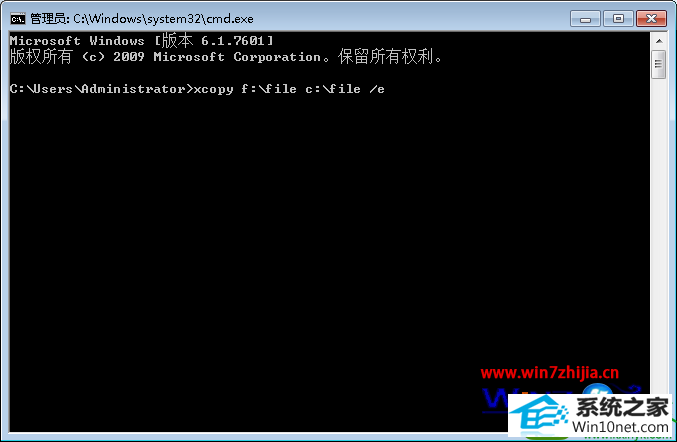
2、删除文件夹。假设删除d盘下的123文件夹,输入下面命令:
del/s/q d:/123/*.* ----(用于删除文件夹下的子文件)
rd/s/q d:/123 ----(用于删除文件夹)
/s参数为子目录
/q参数为不用确认
解析:删除文件用的是del命令,那么这个命令并不像ren命令通吃文件和文件夹一样,del是不能删除文件夹的。因为删除文件夹必须使用rd命令。
rd的另外一个写法是rmdir,源自ReMakedirectory。使用的方法也很简单:rd 文件夹名 即可,例如:rd test。它支持带路径的文件夹名,例如:rd d:/test。
有时候,rd并不能很好地完成任务:你让它删除test文件夹,它却傲慢地向你翻白眼:目录不是空的,如果要删除的文件夹下面还有子文件,你得给rd戴顶高帽,加个 /s 参数,它才会高高兴兴地帮你做事,所以,正确的写法是:rd /s test。
以上就是关于win10 64位旗舰版系统下巧用cmd命令快速复制和删除文件夹的方法,如果你也想快速的复制文件夹或者遇到顽固无法删除的文件夹的问题就可以通过cmd命令进行解决了,希望帮助到大家,更多精彩内容欢迎访问站。
相关系统
-

番茄花园 ghost win10 64位专业版镜像文件v2019.10
番茄花园 ghost win10 64位专业版镜像文件v2019.10集成了最新流行的各种硬件驱动,几乎所有驱动能自动识别并安装好,首次进入系统即全部.....2019-09-17 -
 电脑公司Win10 多驱动装机版 2020.12(64位)首次登陆桌面,后台自动判断和执行清理目标机器残留的病毒信息,以杜绝病毒残留,集成了最新流.....2020-11-16
电脑公司Win10 多驱动装机版 2020.12(64位)首次登陆桌面,后台自动判断和执行清理目标机器残留的病毒信息,以杜绝病毒残留,集成了最新流.....2020-11-16 -
 雨林木风Win10 绝对装机版 2020.08(32位)在不影响大多数软件和硬件运行的前提下,已经尽可能关闭非必要服务,关闭系统还原功能跳过interne.....2020-07-13
雨林木风Win10 绝对装机版 2020.08(32位)在不影响大多数软件和硬件运行的前提下,已经尽可能关闭非必要服务,关闭系统还原功能跳过interne.....2020-07-13 -
 电脑公司Win10 64位 青年装机版 2020.06系统在完全断网的情况下制作,确保系统更安全,自动安装驱动、优化程序,实现系统的最大性能,终极.....2020-06-02
电脑公司Win10 64位 青年装机版 2020.06系统在完全断网的情况下制作,确保系统更安全,自动安装驱动、优化程序,实现系统的最大性能,终极.....2020-06-02 -
 萝卜家园Win10 64位 优化装机版 2020.11未经数字签名的驱动可以免去人工确认,使这些驱动在进桌面之前就能自动安装好,更新和调整了系统优.....2020-10-16
萝卜家园Win10 64位 优化装机版 2020.11未经数字签名的驱动可以免去人工确认,使这些驱动在进桌面之前就能自动安装好,更新和调整了系统优.....2020-10-16 -
 新萝卜家园Windows xp 精致装机版 2020.08通过数台不同硬件型号计算机测试安装均无蓝屏现象,硬件完美驱动,该系统具有全自动无人值守安装.....2020-08-02
新萝卜家园Windows xp 精致装机版 2020.08通过数台不同硬件型号计算机测试安装均无蓝屏现象,硬件完美驱动,该系统具有全自动无人值守安装.....2020-08-02